仕事で文書をつくる時に便利なのが「記号」。
中でも、「¥」「?」「!」などの記号はよく使います…。
ですが、時々どうしても「注意してほしい!」「注目してほしい!」といった時も…。
そんな場面でふさわしいのが下の記号。
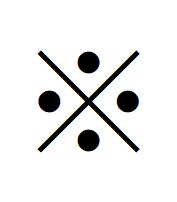
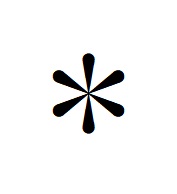
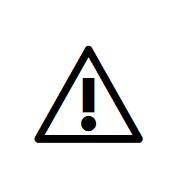
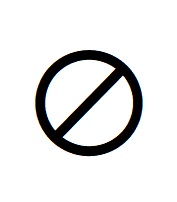
これらは、特に重要な内容の場合に、とても重宝する記号なのですが…。
問題は、パソコンなどに表示させたい時に…。
どうやって出せばいいの…??
ということで、このような記号の出し方を徹底的に調べてみました。
本記事では、「注意」記号をパソコンなどに表示させる方法について、わかりやすく解説していきます。
かなり深掘りしましたので、ご期待ください!
1.「注意」記号の出し方!変換できるの?
冒頭で紹介した「注意」記号は、全て変換によって簡単に表示されることができます。
それでは、一つ一つその変換のための「言葉」をお伝えしますね。
最初は、下の記号から。
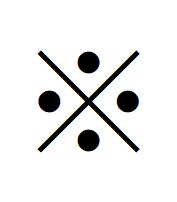
上の記号は、「こめ」「こめじるし」「ほし」で変換することができます。
「米」という漢字を傾けた形状から、「米印」というのが正式名称。
続いて、下の記号…。
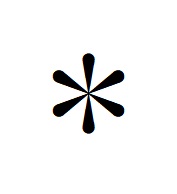
この記号は、「あすてりすく」か「ほし」で変換できます。
一般的に「アスタリスク」と呼ばれますが、なぜか「アスタリスク」で変換しても出てきません…。
それには、理由があるのです!
実は、正式名称は「アステリスク」なのですよ。
ですから、「た」ではなく「て」、「あすてりすく」で変換してください。
ちなみに「アステリスク」は、キーボードの中の「け」や、右側の数字が計算機のようになっている「テンキー」にもあります。
キーボードだとワンタッチですので、こっちの方が速いですね。
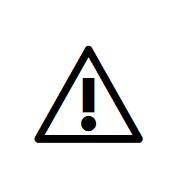
上は、「きけん」で変換することで表示されます。
「警告」という名称の記号。
「きけん」という言葉で変換すると、「警告」以外に「放射能」「バイオハザード」「ドクロ」など、色々と出てきますので試してみてください。
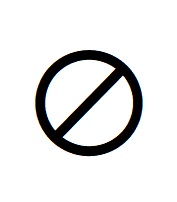
上は、「きんし」という言葉で変換することで出ます。
正式名称も、そのとおりの「禁止」。
「無断転載禁止」などを伝えたい時などに便利ですね。
ということで、4種類の「注意」記号の変換方法をお伝えしましたが…。
これらは、スマホでもほぼ同じキーワードで変換できます。
ただし、スマホに限っては「ほし」で変換しても上の記号は出ません。
また、「アステリスク」は、「あすたりすく」でなくては変換できませんでした。
また、「米印」や「アステリスク」は、文字の「右上」に小さく表示させたい場合がありますよね…。
そういった場合は、まずその目的の「米印」や「アステリスク」をドラッグで選択してから…。
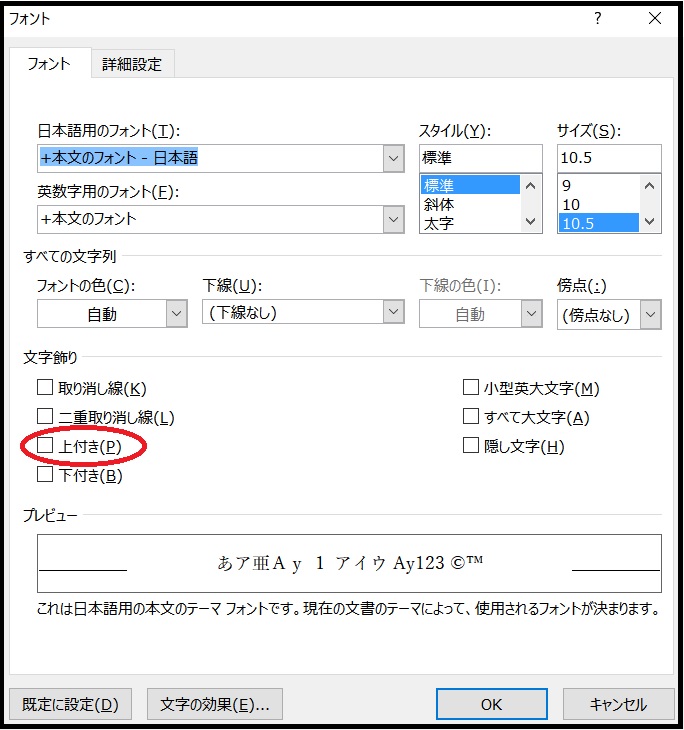
上のようにフォントの書式設定で、文字飾りの中の「上付き(P)」のところにチェックを入れると上付きになります。
これは、ワードでもエクセルでも操作は同じ。
あと余談ですが、紹介した4種類以外にも「注意」記号はあります。
たとえば、欧米などで「注意」を意味する記号の「ダガー(短剣符)」は、その名のとおり「だがー」で変換することが可能。
それから、論文などで使う「節」記号は「せくしょん」で変換することができます。
これは、「S」を2つ重ねたセクションマークのことですね。
2.「注意」記号は文字コードで!
変換によって様々な「注意」記号を表示させることができますが、変換以外に「文字コード」を使った方法もあります。
ただし「文字コード」の場合、そのコード自体をメモしておく必要がありますので、変換に比べてやや面倒…。
ですがこの「文字コード」を使った方法、様々な出しにくい文字などに応用できますので、やり方を覚えておいて損はしませんよ。

ということで、具体的な手順を説明します。
まずは、4種類ある「注意」記号の文字コードは以下のとおり。
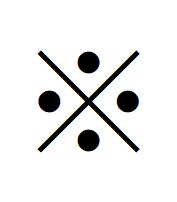
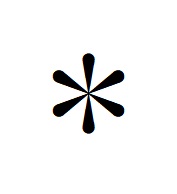
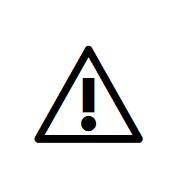
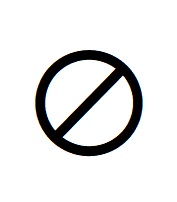
ご覧のように、「米印」が「203B」で「アステリスク」が「002A」。
そして、「警告」が「26A0」で「禁止」が「1F6AB」です。
このコードですが、たとえば「禁止」を出したい時は…。
ワードやエクセルなどに「1F6AB」と打ち、そのままの状態でキーボードの「F5」のボタンを押すだけ。
これだけで、「警告」の記号が表示されます。
アルファベットは、小文字で「1f6ab」と打ってもかまいません。
ちなみに、「1F6AB」の後に「エンター」を押してはいけません。
「1F6AB」と打った後は、変換可能な状態を保ったまま「F5」を押してください。
ですから、変換ができない「直接入力」ではなく、「全角英数」の設定で打ちましょう。
ローマ字変換に設定している場合は、「全角ひらがな」などの日本語入力でも大丈夫です。
たとえば、「全角ひらがな」で「1F6AB」と打つと「1f6あb」と表示されますが、そのまま「F5」を押せば「警告」の記号が表示されますよ。
まとめ
以上が、「注意」記号をパソコンなどに表示させる方法についてでした。
「注意」記号は、「こめ」「あすてりすく」「きけん」「きんし」といったキーワードで変換することができます。
試してみてください。
それから、「文字コード」を使った表示方法もありますので、頭の片隅にでも置いておいてください。